Apper to narzędzie dedykowane środowisku graficznemu KDE Plasma 5, które umożliwia użytkownikom zarządzanie pakietami w systemach Linux. Jest on niezależny od konkretnej dystrybucji, ponieważ wykorzystuje PackageKit. Dzięki temu, niezależnie od tego, jakiej dystrybucji Linuxa używasz, będziesz mógł w łatwy sposób instalować i usuwać preferowane aplikacje.
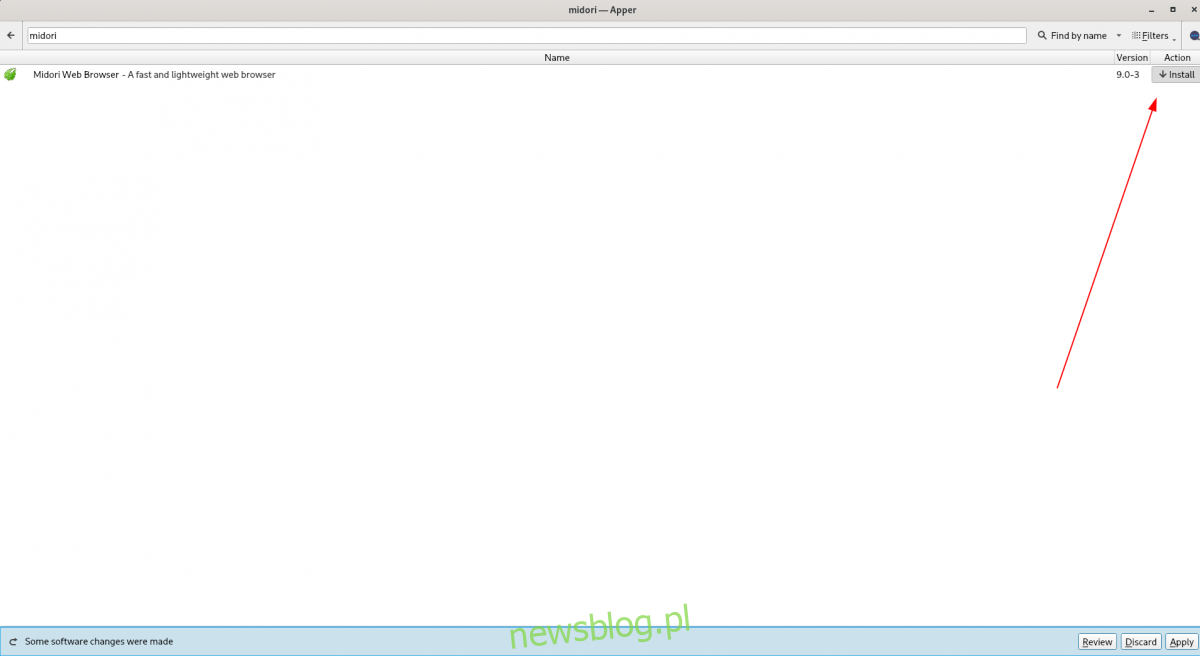
W tym poradniku szczegółowo omówimy proces instalacji narzędzia KDE Apper w najpopularniejszych dystrybucjach systemu Linux. Dodatkowo zaprezentujemy, jak korzystać z Appera do przeglądania, wyszukiwania, instalowania i odinstalowywania pakietów oprogramowania.
Instalacja Appera w systemie Linux
Narzędzie Apper może być już zainstalowane w niektórych dystrybucjach Linux opartych na KDE. Jednak nie wszystkie systemy z KDE Plasma posiadają go domyślnie, dlatego pokażemy, jak zainstalować aplikację przed omówieniem jej funkcjonalności.
Aby rozpocząć instalację Appera, otwórz okno terminala. Możesz to zrobić, naciskając kombinację klawiszy Ctrl + Alt + T lub wyszukując „Terminal” w menu aplikacji i uruchamiając go.
Po otwarciu terminala, możesz rozpocząć instalację. Postępuj zgodnie z instrukcjami dopasowanymi do twojej dystrybucji Linux.
Ubuntu
W systemie Ubuntu Linux, Apper można łatwo zainstalować za pomocą poniższego polecenia Apt. Alternatywnie, możesz go znaleźć w KDE Discover na pulpicie Kubuntu.
sudo apt install apper
Debian
Użytkownicy systemu Debian Linux 11 Bullseye, Debian 10 Buster lub Debian 9 Stretch, mogą zainstalować Appera, korzystając z poniższego polecenia Apt. Podobnie, można go zainstalować przez KDE Discover na pulpicie Debian KDE.
sudo apt-get install apper
Arch Linux
Osoby korzystające z Arch Linux mogą zainstalować Apper za pomocą polecenia Pacman. Jeżeli nie preferujesz pracy w terminalu, możesz uruchomić KDE Discover na pulpicie Arch Linux KDE i zainstalować go stamtąd.
sudo pacman -S apper
Fedora
Jeśli używasz najnowszej wersji KDE Fedory, możesz zainstalować Appera za pomocą poniższego polecenia Dnf w terminalu. Alternatywnie możesz zainstalować go z KDE Discover.
sudo dnf install apper
OpenSUSE
Niestety, OpenSUSE Linux nie posiada Appera w swoich repozytoriach. Na szczęście, wersja OpenSUSE z KDE ma wiele do zaoferowania. Jeżeli chcesz korzystać z Appera w KDE, rozważ przejście na Fedorę Linux.
Fedora Linux ma podobną architekturę do OpenSUSE, używając pakietów RPM. Alternatywnie możesz spróbować skompilować Appera ze źródeł dostępnych tutaj.
Używanie Appera do instalacji aplikacji
Apper służy do zarządzania pakietami, co oznacza, że umożliwia instalację oprogramowania w postaci spakowanych plików. Aby zainstalować oprogramowanie za pomocą Appera, uruchom aplikację. Możesz to zrobić, naciskając Alt + F2, co otworzy szybki program uruchamiający, a następnie wpisz „apper” i naciśnij Enter.
Po uruchomieniu Appera, zobaczysz pole wyszukiwania oraz dwie sekcje: „Listy” i „Grupy”. Aby zainstalować nowy program, kliknij w pole wyszukiwania.
Wpisz nazwę oprogramowania, które chcesz zainstalować. Przykładowo, aby zainstalować przeglądarkę internetową Midori, wpisz w pole wyszukiwania „midori”.
Uwaga: możesz również przejrzeć sekcję „Grupy” i wyszukać oprogramowanie, jeśli nie możesz znaleźć go za pomocą wyszukiwania.
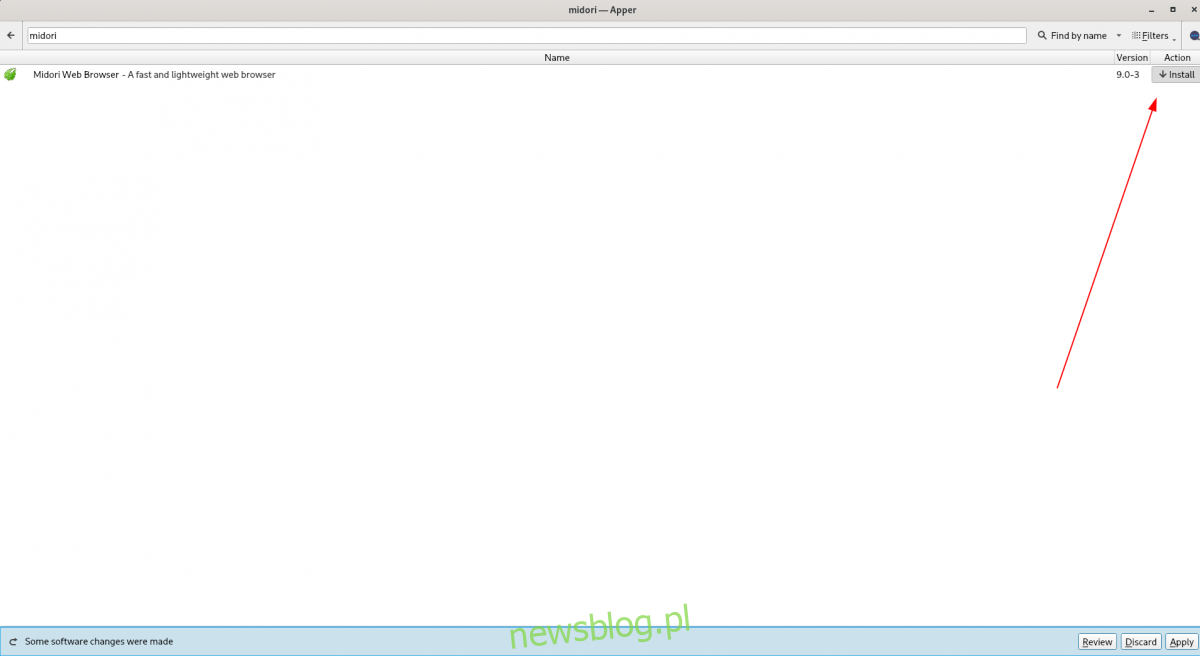
Po wpisaniu frazy wyszukiwania, naciśnij Enter, aby wyświetlić wyniki. Przejrzyj wyniki i znajdź aplikację, którą chcesz zainstalować. Następnie poszukaj kolumny „Działanie”.
W kolumnie „Działanie” znajdziesz opcję „Zainstaluj”. Kliknij ją, aby pobrać i zainstalować program na swoim komputerze.
Odinstalowywanie oprogramowania za pomocą Apper
Aby odinstalować oprogramowanie, wykonaj poniższe kroki. W sekcji „Listy” znajdź listę „Zainstalowane oprogramowanie” i kliknij ją.
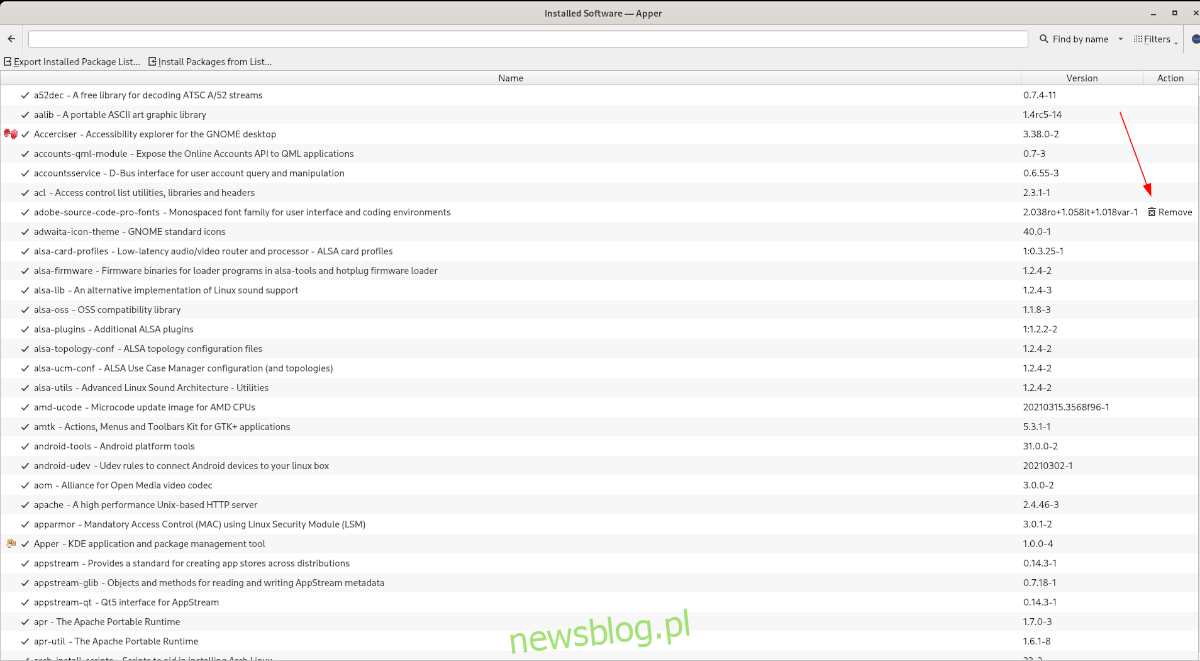
Na liście „Zainstalowane oprogramowanie” zobaczysz wszystkie aplikacje zainstalowane w systemie. Przejrzyj listę i zaznacz aplikacje, które chcesz usunąć. Następnie kliknij przycisk „Usuń” w kolumnie „Akcja”.
Aktualizacje
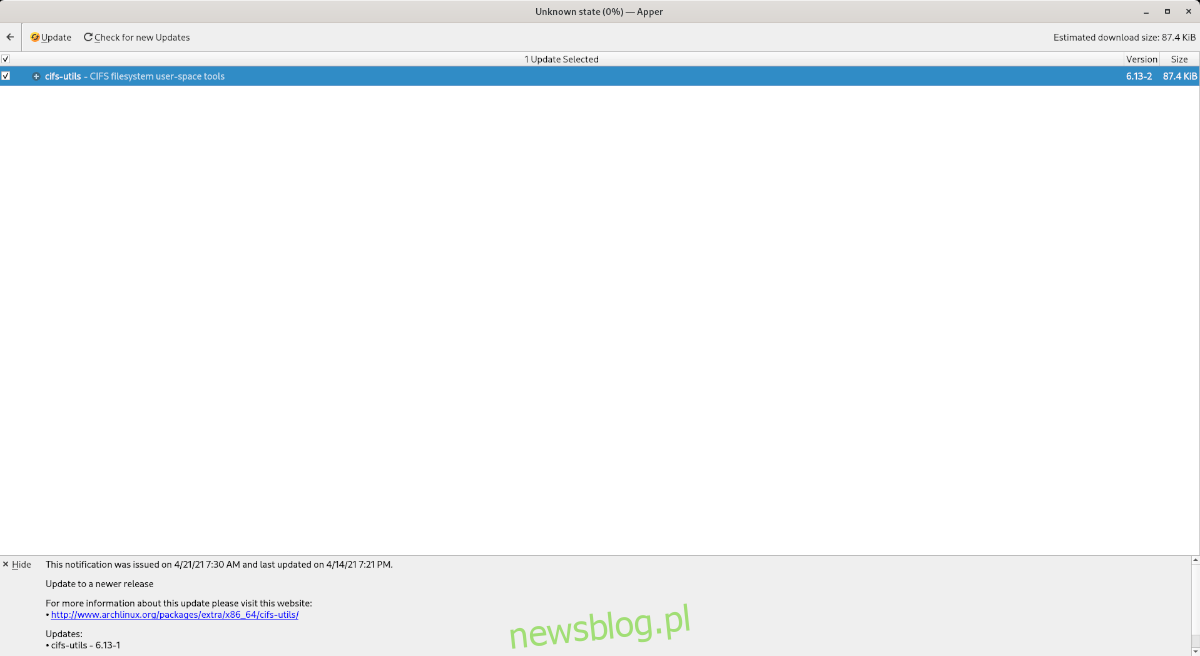
Czy chcesz zaktualizować system za pomocą Appera? Oczywiście, jest to możliwe. Aby to zrobić, znajdź w sekcji „Listy” listę „Aktualizacje”. Kliknij ją, a następnie wybierz „Sprawdź aktualizacje”, aby zaktualizować system za pomocą Appera.
newsblog.pl
Maciej – redaktor, pasjonat technologii i samozwańczy pogromca błędów w systemie Windows. Zna Linuxa lepiej niż własną lodówkę, a kawa to jego główne źródło zasilania. Pisze, testuje, naprawia – i czasem nawet wyłącza i włącza ponownie. W wolnych chwilach udaje, że odpoczywa, ale i tak kończy z laptopem na kolanach.